现在处于蓝色加粗的步骤:
步骤一-------烧录系统
jetson nano部署yolov5步骤(二)-CSDN博客 ------- 安装conda以及torch、torchvision下载安装
jetson nano部署yolov5步骤(三)-CSDN博客 ------- yolov5试跑
jetson nano部署yolov5步骤(四)-CSDN博客 ------ 使用tensorRT加速以及摄像头运行
其他便利设置链接在 jetson nano其他便利配置-CSDN博客
目录
背景
在使用jetson nano进行深度学习模型应用时,常常需要我们自己来对系统来进行部署,以下是我针对自己在部署时遇到的一些问题,和解决方法。
烧录ubuntu系统
1.准备工作
(1)我们需要准备一张sd卡,我这里使用的是SanDisk红灰卡64G(内存稍大一点,因为我整个部署完成后已经占了35G,32G明显是不够的)
(2)用螺丝刀将jetson nano的主板先拆卸下来,然后将网线插上
(3)使用前记得把小风扇安装到主板上
(4) 当然还需要一张读卡器,用来烧录系统用

2.sd卡格式化
这一步无需多言,用一个读卡器将sd卡快速格式化就行,对格式化软件没有要求。
3.官网上下载官方镜像
我使用的是jetpack 4.4.1,下载的连接如下:JetPack SDK 4.4.1 archive | NVIDIA Developer![]() https://developer.nvidia.com/embedded/jetpack-sdk-441-archive
https://developer.nvidia.com/embedded/jetpack-sdk-441-archive
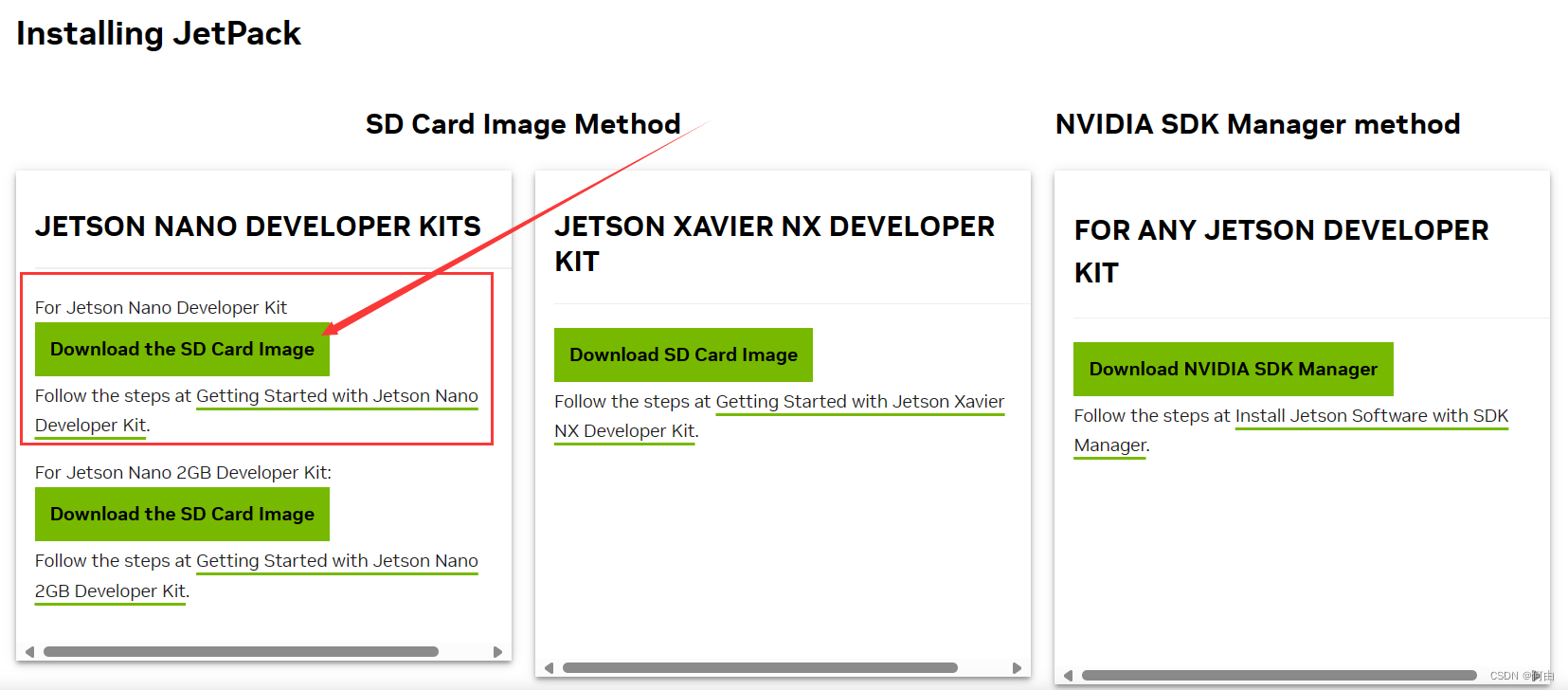
然后下载用于烧录sd卡的软件,这里面也包括了用来格式化sd卡的软件(即SD Memory Card Formatter,但格式化sd卡的软件没有要求)下载链接如下:Get Started With Jetson Nano Developer Kit | NVIDIA Developer![]() https://developer.nvidia.com/embedded/learn/get-started-jetson-nano-devkit#write
https://developer.nvidia.com/embedded/learn/get-started-jetson-nano-devkit#write
4.开始烧录

等待它烧录完成即可

烧录结束后将sd卡插入图示位置,轻轻按一下就行了

5.ubuntu系统安装
这一步只用设置好计算机的时区,用户,计算机名,密码等(提醒一下,如果第一次使用Ubuntu的画,一定要记得密码,因为在使用Ubuntu的始终,都需要用管理员权限),便可以直接使用了。
以上步骤结束,则完成了jetson nano烧录Ubuntu系统的步骤,下一篇文章则是jetson nano板子环境相关环境的搭建。





















 6631
6631

 被折叠的 条评论
为什么被折叠?
被折叠的 条评论
为什么被折叠?








